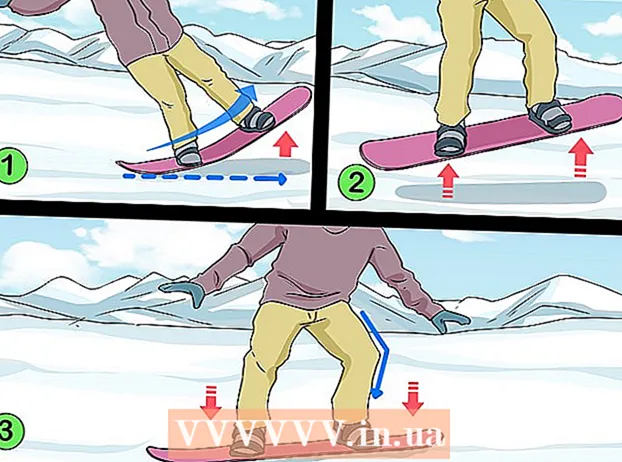Autors:
Marcus Baldwin
Radīšanas Datums:
16 Jūnijs 2021
Atjaunināšanas Datums:
1 Jūlijs 2024

Saturs
Windows uzdevumjoslu var viegli palielināt un samazināt. Varbūt vēlaties mainīt uzdevumjoslas izmēru, iespējot vai atspējot tās slēpšanu vai pat novietot to ekrāna augšpusē vai malās. Šis raksts parādīs, kā to izdarīt.
Soļi
 1 Atspraust uzdevumjoslu. Dariet to, lai varētu mainīt Windows darbvirsmas uzdevumjoslas izmērus. Ar peles labo pogu noklikšķiniet uz tukšas vietas uzdevumjoslā un pārliecinieties, vai opcija "Dock taskbar" nav atzīmēta; ja redzat atzīmi, noklikšķiniet uz "Piespraust uzdevumjoslu".
1 Atspraust uzdevumjoslu. Dariet to, lai varētu mainīt Windows darbvirsmas uzdevumjoslas izmērus. Ar peles labo pogu noklikšķiniet uz tukšas vietas uzdevumjoslā un pārliecinieties, vai opcija "Dock taskbar" nav atzīmēta; ja redzat atzīmi, noklikšķiniet uz "Piespraust uzdevumjoslu".  2 Virziet kursoru virs uzdevumjoslas augšējās robežas. Rādītājs mainās uz divvirzienu bultiņu.
2 Virziet kursoru virs uzdevumjoslas augšējās robežas. Rādītājs mainās uz divvirzienu bultiņu.  3 Noklikšķiniet un velciet uzdevumjoslas apmali uz augšu. Tas palielinās uzdevumjoslu. Lai samazinātu paneli, velciet tā apmali uz leju.
3 Noklikšķiniet un velciet uzdevumjoslas apmali uz augšu. Tas palielinās uzdevumjoslu. Lai samazinātu paneli, velciet tā apmali uz leju.  4 Uzdevumjoslai atlasiet citu pozīciju. To var pārvietot pa labi, pa kreisi vai uz augšu no ekrāna. Vienkārši velciet uzdevumjoslu uz ekrāna augšējo, kreiso vai labo pusi.
4 Uzdevumjoslai atlasiet citu pozīciju. To var pārvietot pa labi, pa kreisi vai uz augšu no ekrāna. Vienkārši velciet uzdevumjoslu uz ekrāna augšējo, kreiso vai labo pusi. - Tas ir noderīgi, ja uzdevumjosla aptver vēlamo saturu ekrāna apakšā (lai jūs varētu īslaicīgi atbrīvoties no jucekļa).
 5 Atspējojiet uzdevumjoslas automātisko slēpšanu. Ja jūsu sistēma ir iestatīta tā, lai uzdevumjosla tiktu paslēpta automātiski, kas jūs kaitina, rīkojieties šādi, lai atspējotu šo funkciju:
5 Atspējojiet uzdevumjoslas automātisko slēpšanu. Ja jūsu sistēma ir iestatīta tā, lai uzdevumjosla tiktu paslēpta automātiski, kas jūs kaitina, rīkojieties šādi, lai atspējotu šo funkciju: - Ar peles labo pogu noklikšķiniet uz tukšas vietas uzdevumjoslā.
- Uznirstošās izvēlnes apakšdaļā noklikšķiniet uz Iestatījumi (Windows 7 un 8 rekvizīti).
- Noklikšķiniet uz slīdņa blakus “Automātiski paslēpt uzdevumjoslu datorā”.
- Noklikšķiniet uz slīdņa blakus “Automātiski paslēpt uzdevumjoslu manā planšetdatorā”.
 6 Samaziniet uzdevumjoslas ikonas (ja vēlaties). Lai to izdarītu, rīkojieties šādi:
6 Samaziniet uzdevumjoslas ikonas (ja vēlaties). Lai to izdarītu, rīkojieties šādi: - Ar peles labo pogu noklikšķiniet uz tukšas vietas uzdevumjoslā.
- Uznirstošās izvēlnes apakšdaļā noklikšķiniet uz Iestatījumi (Windows 7 un 8 rekvizīti).
- Noklikšķiniet uz slīdņa blakus Lietot mazās ikonas.
 7 Klikšķiniet uz
7 Klikšķiniet uz  apakšējā labajā stūrī (tikai Windows 8 un 10). Šī ikona izskatās kā bultiņa, kas vērsta uz augšu. Uznirstošajā logā tiks parādītas visas slēptās ikonas. Tagad norādiet, kuras ikonas jāparāda uzdevumjoslā vai slēpto ikonu logā - lai to izdarītu, velciet ikonas no uzdevumjoslas uz slēpto ikonu lauku un otrādi.Tas atbrīvos uzdevumjoslu no nevajadzīgām ikonām.
apakšējā labajā stūrī (tikai Windows 8 un 10). Šī ikona izskatās kā bultiņa, kas vērsta uz augšu. Uznirstošajā logā tiks parādītas visas slēptās ikonas. Tagad norādiet, kuras ikonas jāparāda uzdevumjoslā vai slēpto ikonu logā - lai to izdarītu, velciet ikonas no uzdevumjoslas uz slēpto ikonu lauku un otrādi.Tas atbrīvos uzdevumjoslu no nevajadzīgām ikonām.  8 Dokējiet uzdevumjoslu. Dariet to pēc vēlēšanās. Ar peles labo pogu noklikšķiniet uz tukšas vietas uzdevumjoslā un izvēlnē atlasiet "Dock Taskbar".
8 Dokējiet uzdevumjoslu. Dariet to pēc vēlēšanās. Ar peles labo pogu noklikšķiniet uz tukšas vietas uzdevumjoslā un izvēlnē atlasiet "Dock Taskbar".
Brīdinājumi
- Palielinot uzdevumjoslu, tā aptvers daļu no darbvirsmas, kuru, iespējams, vēlēsities redzēt.